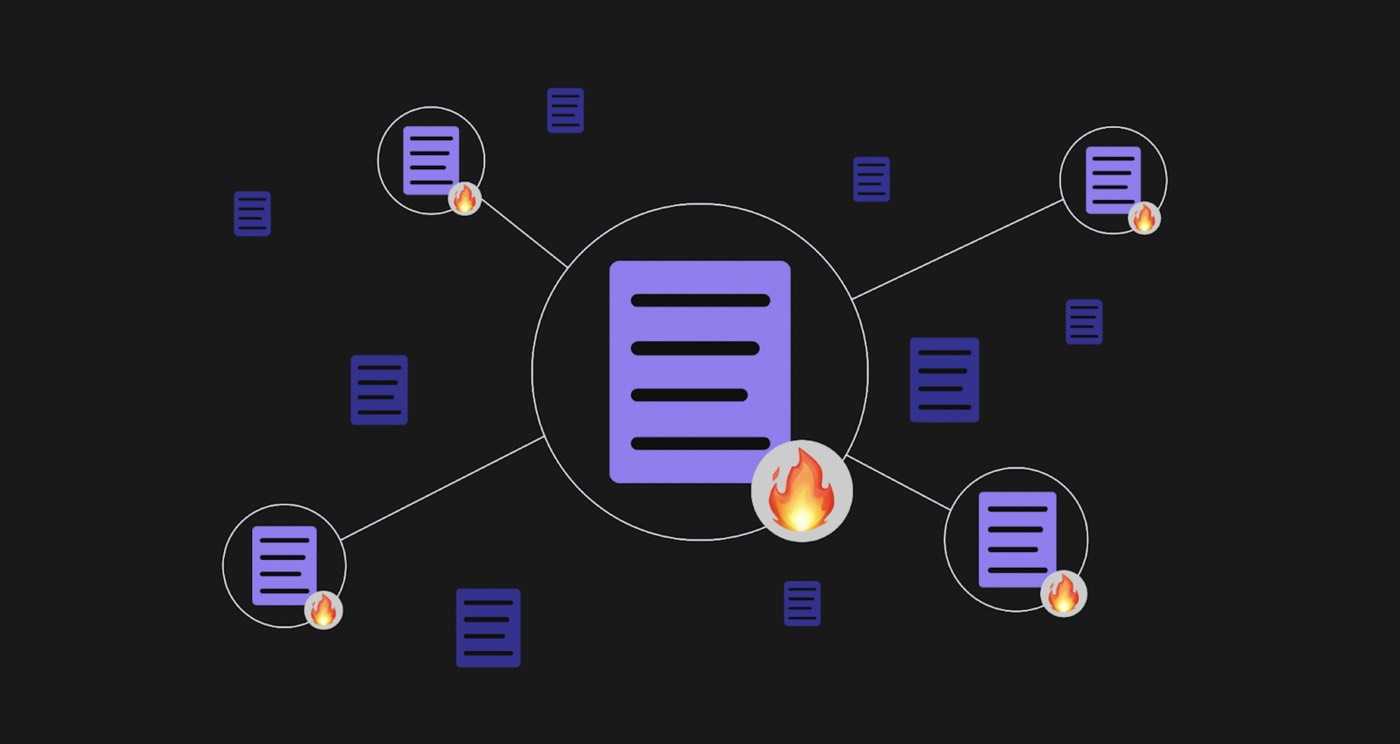カタログと同様に、サイトマップは、検索エンジンやサイト訪問者がサイトのコンテンツにアクセスするために使用する、サイトのさまざまなページへの接続を含むページです。検索エンジンの Web クローラーは、サイトマップで提供されるルートに従ってサイト ページをインデックス化し、検索エンジンの結果でアクセスできるようにします。
Webflow でカスタム ドメイン ホスティングを構成すると、XML サイトマップを自動的に作成したり、独自のサイトマップを追加したりできます。
さらに詳しい情報を得るには、 SEOとWebflow: 必須ガイド.
このモジュールでは、次のことを理解します。
- サイトマップを自動生成するテクニック
- パーソナライズされたサイトマップを追加するための戦略
- sitemap.xml アドレスのルートドメインを変更する方法
- Googleにサイトマップを提示するための手順
自動サイトマップの生成
Webflow の自動サイトマップ ツールは、サイトの sitemap.xml を生成し、サイトを公開するたびに更新します。
ローカリゼーションが有効になっている Web サイトの場合、自動生成されたサイトマップには、サイト上のすべての静的ページと動的ページの hreflang タグが組み込まれ、検索エンジンがサイト コンテンツのアクセス可能な言語と地域のバージョンを理解できるようにします。サイトマップの hreflang タグについて詳しく説明します。
自動サイトマップ機能を有効にするには:
- アクセス サイト設定 > SEO タブ > サイトマップ セクション
- スイッチ サイトマップを自動生成 に "はい” 自動サイトマップ作成を容易にする
- クリック 変更内容を保存
- 打ち上げ あなたのサイト
重要な: サイトマップはデフォルトとして設定したドメインを表すため、必ずデフォルトのドメインを設定してください。そうしないと、Google のクローラーがサイトマップ内の URL を調べようとしたときに 301 リダイレクト ステータスが発生し、最初のページが存在しないことが通知されます。
述べる: サイトマップを作成してサイトを公開すると、/sitemap.xml ページを削除することはできません。
パーソナライズされたサイトマップの組み込み
ご希望の場合は、 カスタムのsitemap.xmlを作成する それを Webflow サイトに追加します。
ローカリゼーションが有効になっている Web サイトにカスタム サイトマップを使用する場合は、各ページに hreflang タグを手動で添付するか、カスタム コードの代替案を検討する必要があることに注意してください。サイトマップの hreflang タグについて詳しく調べてください。
カスタム サイトマップをサイトに添付するには:
- 訪問 サイト設定 > SEO タブ > サイトマップ セクション
- スイッチ サイトマップを自動生成 に "いいえ自動生成されたサイトマップを無効にするには
- カスタムサイトマップを貼り付けます カスタム sitemap.xml 分野
- クリック 変更内容を保存
- 打ち上げ あなたのサイト
注記: サイトマップを作成してサイトを公開すると、/sitemap.xml ページを削除できなくなります。
sitemap.xml アドレスのプライマリ ドメインをカスタマイズする
備考: Webflow Enterpriseクライアント限定。詳細については、 エンタープライズセールスチームにお問い合わせください.
リバース プロキシを使用して複数の Webflow サイトを 1 つのドメインにリンクしている場合、robots.txt ファイル内に挿入される自動的に生成された sitemap.xml アドレス Webflow で SEO の問題が発生する可能性があります。デフォルトの sitemap.xml アドレスを消去し、独自のバージョンを入力すると、検索エンジンがサイトが同じドメインにあることを認識できるようになります。
デフォルトの sitemap.xml アドレスを削除して独自のアドレスを入力するには:
- 進む サイト設定 > SEO タブ > インデックス作成 セクション
- トグル robots.txt から sitemap.xml を削除する に "はい” をクリックして、robots.txt ファイルから自動生成されたサイトマップを除外します。
- ルートドメインのサイトマップを ロボット 分野
- クリック 変更内容を保存
- 打ち上げ あなたのサイト
Googleにサイトマップを提示する
サイトマップを作成したら、次のいずれかの方法で Google に通知します。
- サイトマップをサイトの robots.txt ファイルに統合します (Webflow の自動生成サイトマップを無効にしている場合のみ)
- サイトマップをGoogle Search Consoleに送信する
役に立つヒント: Google が別のサイトのリンクを介してあなたのサイトを見つけてインデックスを作成する場合もありますが、サイトの所有権を確認し、サイトマップを送信し、Google にサイトのインデックス作成を手動でリクエストすると、プロセスが迅速化されます。
サイトマップをサイトの robots.txt ファイルに組み込む
Webflow の自動生成サイトマップを無効にし、カスタムサイトマップを利用している場合は、Webflow ダッシュボードから Google にサイトマップを通知できます。
サイトの robots.txt ファイルにサイトマップを追加するには:
- アクセス サイト設定 > SEO タブ > インデックス作成 セクション
- 「サイトマップ: https://」を挿入します。{your-site.com}/sitemap.xml”の ロボット フィールド、置換 {your-site.com} デフォルトのドメインで
重要な: Webflow の自動生成サイトマップを使用している場合は、robots.txt フィールドにサイトマップ リンクを入力しないでください。そうしないと、検索エンジンがトラバースするサイトマップが 2 つ、robots.txt ファイルに組み込まれてしまいます。
Google Search Consoleにサイトマップを送信する
カスタムサイトマップを考案した場合でも、Webflowの自動生成サイトマップを使用する場合でも、サイトマップを送信できます。 Google サーチコンソール.
サイトマップを送信するには:
- アクセス Google サーチコンソール
- サイトマップを送信するプロパティ(ウェブサイト)を選択します
- 入力ボックスに「sitemap.xml」と入力します
- 打つ 提出する
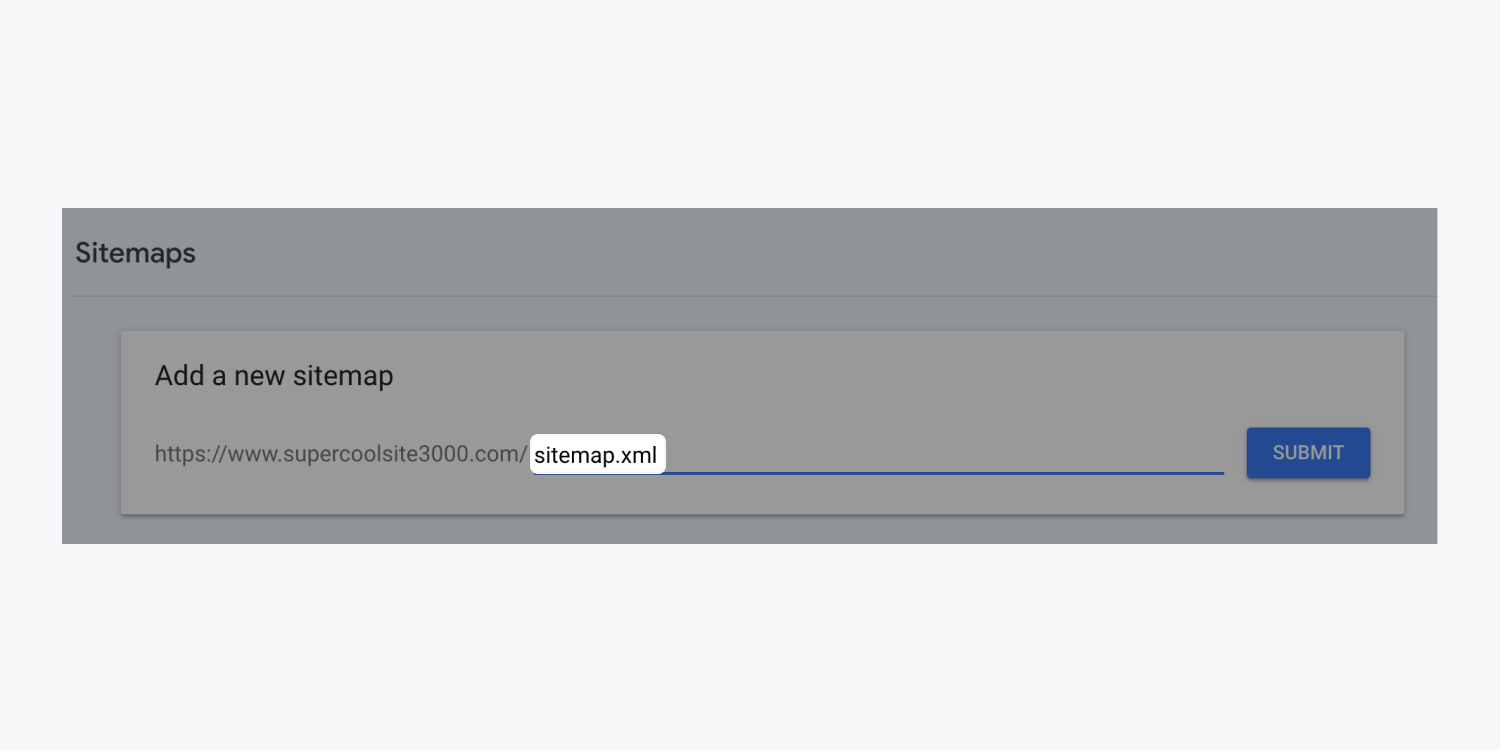
- ワークスペーススポットとメンバーの追加または削除 - 2024年4月15日
- センタリングボックスの概要 - 2024年4月15日
- 将来の参照用にサイトを保存する - 2024年4月15日